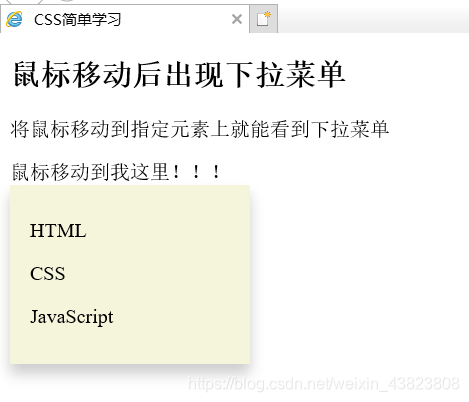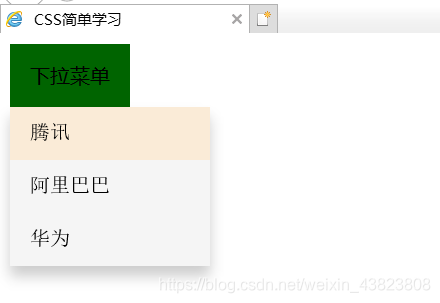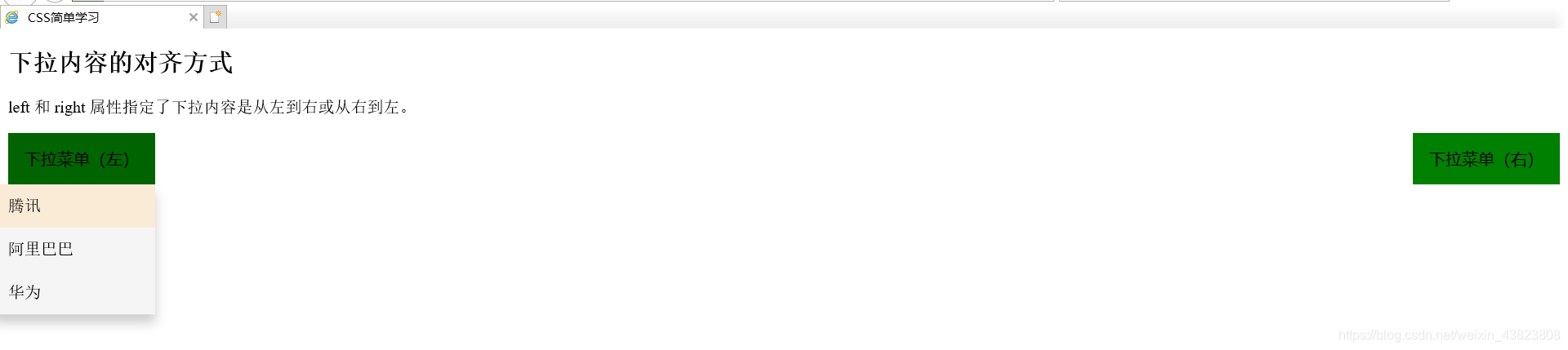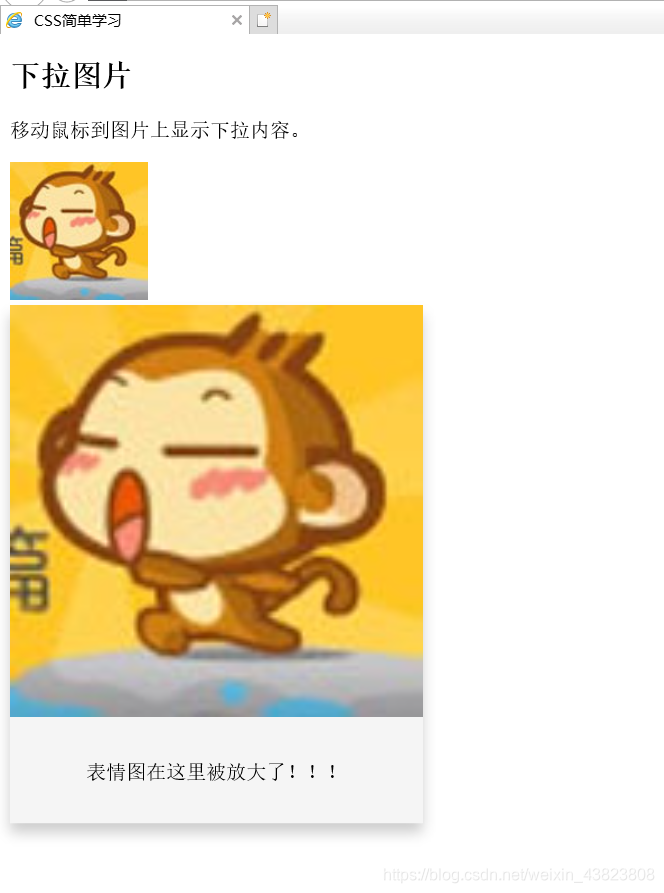1.开篇
HTML 部分:
我们可以使用任何的 HTML 元素来打开下拉菜单,如:<span>, 或 a <button> 元素。
使用容器元素 (如: <div>) 来创建下拉菜单的内容,并放在任何你想放的位置上。
使用 <div> 元素来包裹这些元素,并使用 CSS 来设置下拉内容的样式。
CSS 部分:
.dropdown 类使用 position:relative, 这将设置下拉菜单的内容放置在下拉按钮 (使用 position:absolute) 的右下角位置。
.dropdown-content 类中是实际的下拉菜单。默认是隐藏的,在鼠标移动到指定元素后会显示。 注意 min-width 的值设置为 160px。你可以随意修改它。 注意: 如果你想设置下拉内容与下拉按钮的宽度一致,可设置 width 为 100% ( overflow:auto 设置可以在小尺寸屏幕上滚动)。
我们使用 box-shadow 属性让下拉菜单看起来像一个"卡片"。
:hover 选择器用于在用户将鼠标移动到下拉按钮上时显示下拉菜单。
如果你想设置右浮动的下拉菜单内容方向是从右到左,而不是从左到右,可以添加以下代码 right: 0;(left:0;)
2.基本下拉菜单
<!DOCTYPE html> <html lang="en"> <head> <meta charset="utf-8" /> <title>CSS简单学习</title> <style type="text/css"> .dropdown { position: relative; display: inline-block; } .dropdown-content { position: absolute; display: none; min-width: 160px; padding: 12px 16px; box-shadow: 0px 8px 16px 0px rgba(0,0,0,0.2); background-color: beige; } .dropdown:hover .dropdown-content { display: block; } </style> </head> <body> <h2>鼠标移动后出现下拉菜单</h2> <p>将鼠标移动到指定元素上就能看到下拉菜单</p> <div class="dropdown"> <span>鼠标移动到我这里!!!</span> <div class="dropdown-content"> <p>HTML</p> <p>CSS</p> <p>JavaScript</p> </div> </div> </body> </html>
3.完善的下拉菜单
<!DOCTYPE html> <html lang="en"> <head> <meta charset="utf-8" /> <title>CSS简单学习</title> <style type="text/css"> /* 下拉按钮的样式 */ .dropbtn { border: none; cursor: pointer; padding: 16px; font-size: 16px; background-color: green; } /* 容器<div>需要定位下拉内容 */ .dropdown { position: relative; display: inline-block; } /* 下拉内容(默认隐藏) */ .dropdown-content { position: absolute; display: none; min-width: 160px; box-shadow: 0px 8px 16px 0px rgba(0,0,0,0.2); background-color: whitesmoke; } /* 下拉菜单的链接 */ .dropdown-content a { display: block; padding: 12px 16px; text-decoration: none; color: black; } /* 鼠标移到链接上之后,修改连接的背景颜色 */ .dropdown-content a:hover { background-color: antiquewhite; } /* 鼠标移动到下拉按钮上之后,显示下拉菜单 */ .dropdown:hover .dropdown-content { display: block; } /* 当下拉菜单显示之后,修改下拉按钮的背景颜色 */ .dropdown:hover .dropbtn { background-color: darkgreen; } </style> </head> <body> <div class="dropdown"> <button class="dropbtn">下拉菜单</button> <div class="dropdown-content"> <a href="https://www.tencent.com" target="_blank">腾讯</a> <a href="https://www.1688.com" target="_blank">阿里巴巴</a> <a href="https://www.huawei.com" target="_blank">华为</a> </div> </div> </body> </html>
4.下拉菜单的对齐方式
<!DOCTYPE html> <html lang="en"> <head> <meta charset="utf-8" /> <title>CSS简单学习</title> <style type="text/css"> /* 下拉按钮的样式 */ .dropbtn { border: none; cursor: pointer; padding: 16px; font-size: 16px; background-color: green; } /* 容器<div>需要定位下拉内容 */ .dropdown { position: relative; display: inline-block; } /* 下拉内容(默认隐藏) */ .dropdown-content { position: absolute; display: none; min-width: 160px; box-shadow: 0px 8px 16px 0px rgba(0,0,0,0.2); right: 0; background-color: whitesmoke; } /* 下拉菜单的链接 */ .dropdown-content a { display: block; padding: 12px 16px; text-decoration: none; color: black; } /* 鼠标移到链接上之后,修改连接的背景颜色 */ .dropdown-content a:hover { background-color: antiquewhite; } /* 鼠标移动到下拉按钮上之后,显示下拉菜单 */ .dropdown:hover .dropdown-content { display: block; } /* 当下拉菜单显示之后,修改下拉按钮的背景颜色 */ .dropdown:hover .dropbtn { background-color: darkgreen; } </style> </head> <body> <h2>下拉内容的对齐方式</h2> <p>left 和 right 属性指定了下拉内容是从左到右或从右到左。</p> <div class="dropdown" style="float: left;"> <button class="dropbtn">下拉菜单(左)</button> <div class="dropdown-content"> <a href="https://www.tencent.com" target="_blank">腾讯</a> <a href="https://www.1688.com" target="_blank">阿里巴巴</a> <a href="https://www.huawei.com" target="_blank">华为</a> </div> </div> <div class="dropdown" style="float: right;"> <button class="dropbtn">下拉菜单(右)</button> <div class="dropdown-content"> <a href="https://www.tencent.com" target="_blank">腾讯</a> <a href="https://www.1688.com" target="_blank">阿里巴巴</a> <a href="https://www.huawei.com" target="_blank">华为</a> </div> </div> </body> </html>
5.下拉菜单应用于图片
<!DOCTYPE html> <html lang="en"> <head> <meta charset="utf-8" /> <title>CSS简单学习</title> <style type="text/css"> .dropdown { position: relative; display: inline-block; } .dropdown-content { position: absolute; display: none; min-width: 160px; box-shadow: 0px 8px 16px 0px rgba(0,0,0,0.2); background-color: whitesmoke; } .dropdown:hover .dropdown-content { display: block; } .desc { padding: 15px; text-align: center; } </style> </head> <body> <h2>下拉图片</h2> <p>移动鼠标到图片上显示下拉内容。</p> <div class="dropdown"> <img src="img/images/tx.jpg" alt="表情图" width="110" height="110" /> <div class="dropdown-content"> <img src="img/images/tx.jpg" alt="表情图" width="330" height="330" /> <div class="desc"> <p>表情图在这里被放大了!!!</p> </div> </div> </div> </body> </html>
6.下拉菜单应用于导航栏
<!DOCTYPE html> <html lang="en"> <head> <meta charset="utf-8" /> <title>CSS简单学习</title> <style type="text/css"> ul { list-style-type: none; margin: 0; padding: 0; overflow: hidden; background-color: dimgray; } li { float: left; } li a, .dropbtn { display: inline-block; padding: 14px 16px; text-align: center; text-decoration: none; color: white; } li a:hover, .dropdown:hover, .dropbtn { background-color: black; } .dropdown { display: inline-block; } .dropdown-content { position: absolute; display: none; min-width: 160px; box-shadow: 0px 8px 16px 0px rgba(0,0,0,0.2); background-color: ghostwhite; } .dropdown-content a { display: block; padding: 12px 16px; text-decoration: none; color: black; } .dropdown-content a:hover { background-color: antiquewhite; } .dropdown:hover .dropdown-content { display: block; } </style> </head> <body> <ul> <li><a href="#home">主页</a></li> <li><a href="#news">新闻</a></li> <div class="dropdown"> <a href="#link" class="dropbtn">相关链接</a> <div class="dropdown-content"> <a href="https://www.tencent.com" target="_blank">腾讯</a> <a href="https://www.1688.com" target="_blank">阿里巴巴</a> <a href="https://www.huawei.com" target="_blank">华为</a> </div> </div> </ul> <h3>导航栏上的下拉菜单</h3> <p>鼠标移动到 "相关链接" 上,会显示下拉菜单。</p> </body> </html>